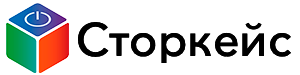Инструкция по активации Microsoft Windows 10
С помощью данной инструкции можно активировать Microsoft Windows 10 любой редакции.
Для успешной активации вам понадобится лицензионный ключ, который можно приобрести в нашем каталоге:
Купить Windows 10 Professional | Купить Windows 10 Home
Купить Windows 10 Enterprise 2019 LTSC | Купить Windows 10 Enterprise 2021 LTSC
Приступим к активации Windows 10 на примере Windows 10 Professional.
1) Зайдите в любую папку на вашем компьютере. Нажмите правой кнопкой мыши на строку «Этот компьютер» и выпадающем меню выберете последнюю строку «Свойства»
(см. скриншот )
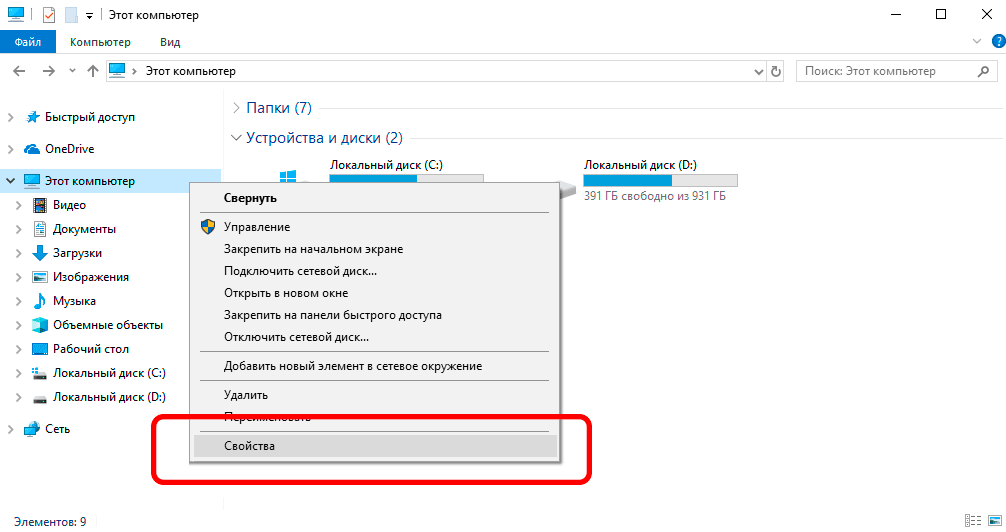
2) В появившемся окне в правом нижнем углу нажмите «Активация Windows»
(см. скриншот )
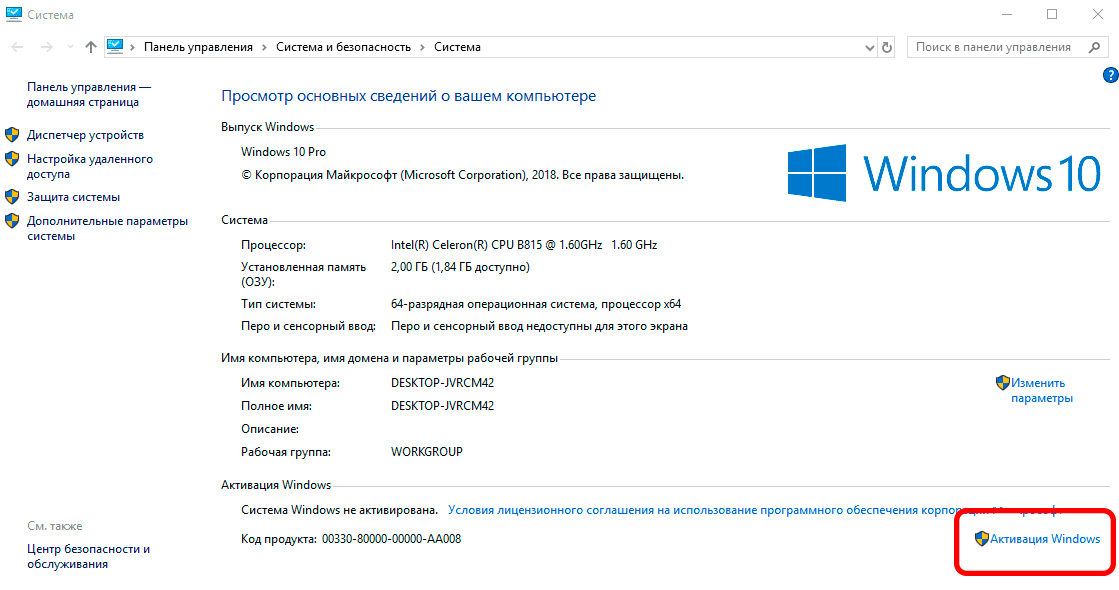
3) Откроется окно «Активация», нажмите самую нижнюю ссылку «Изменить ключ продукта»
(см. скриншот )
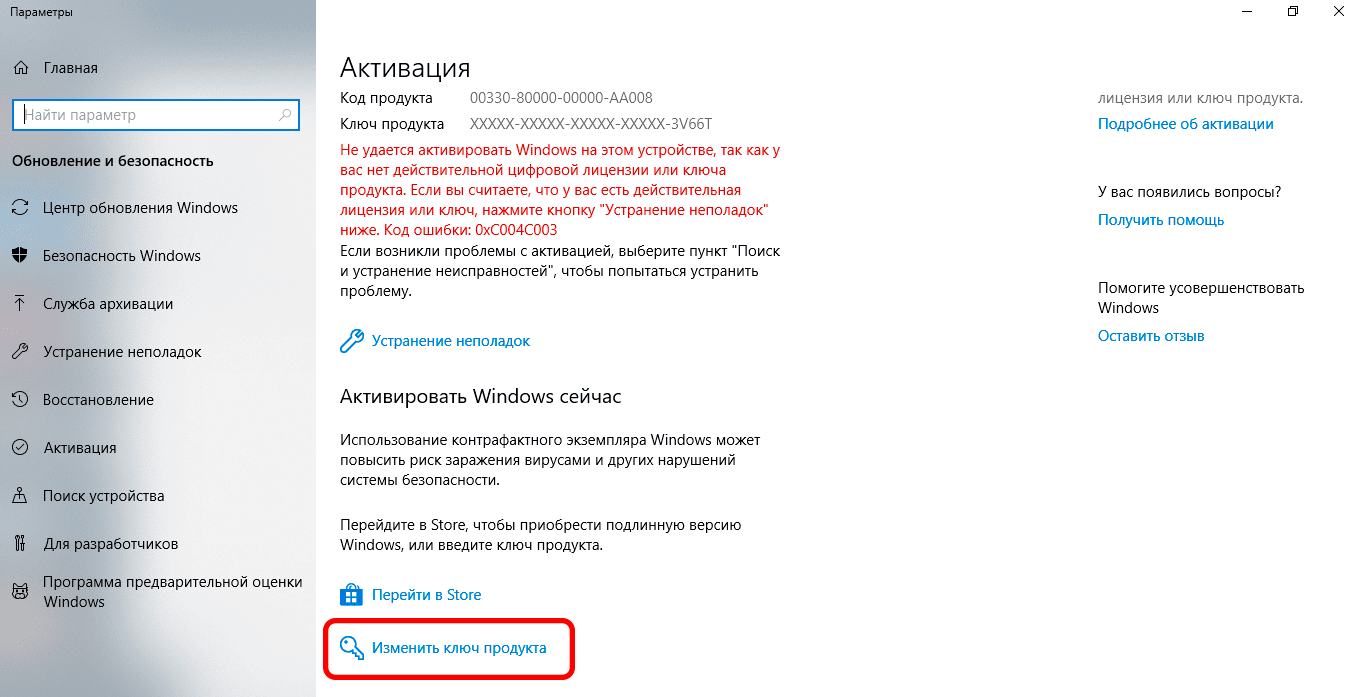
4) Откроется поле для ввода ключа, в него необходимо ввести купленный ключ и нажать «Далее»
(см. скриншот )
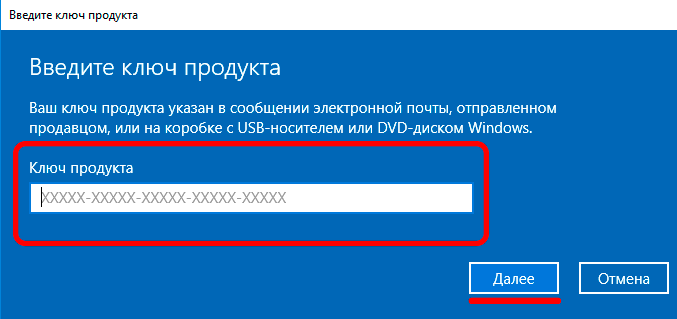
5) После проверки ключа сервером Microsoft появится окно-уведомление о успешной активации.
(см. скриншот )
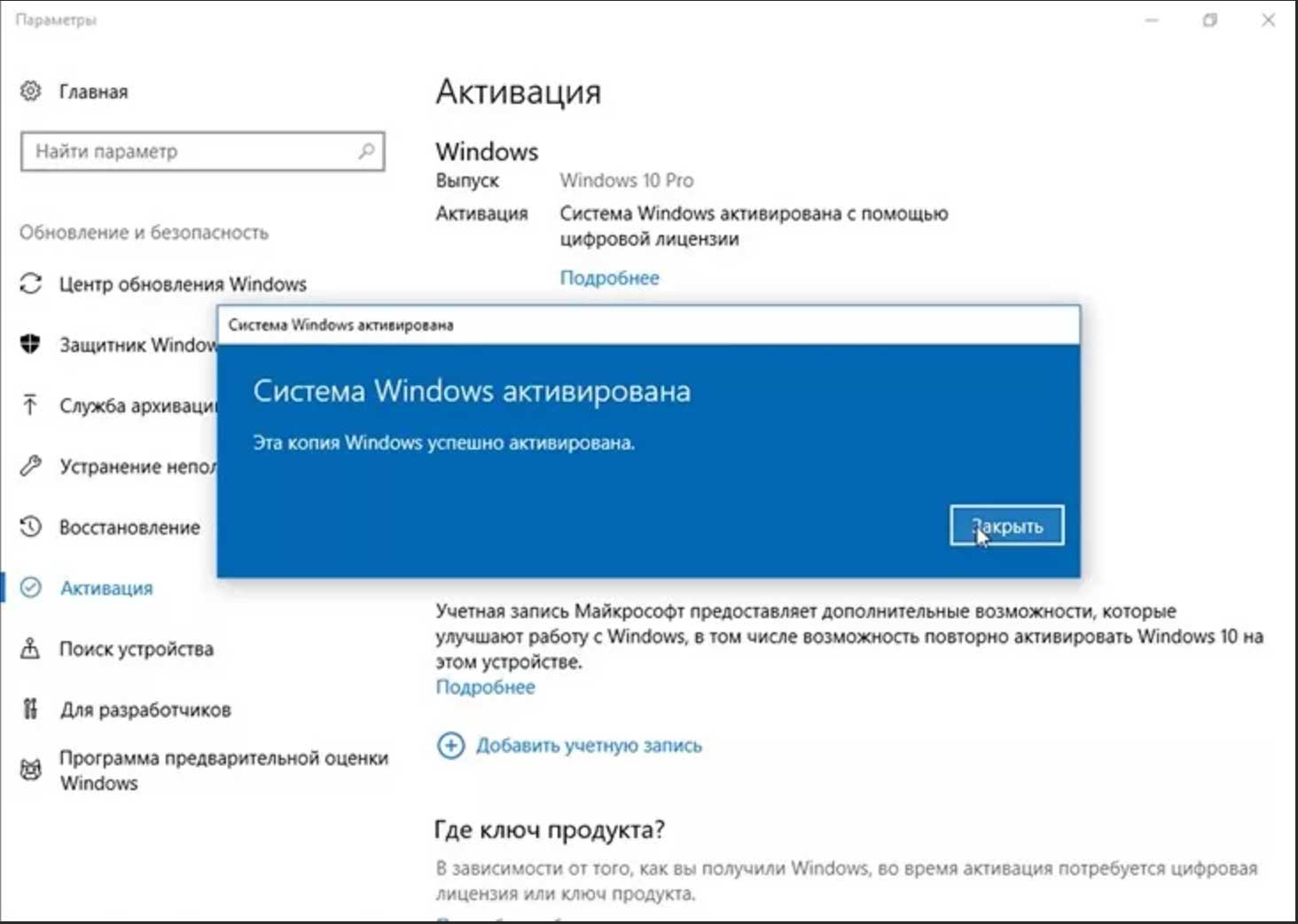
Поздравляем, активация выполнена!
С помощью данной инструкции можно активировать Microsoft Windows 10 любой редакции.
Для успешной активации вам понадобится лицензионный ключ, который можно приобрести в нашем каталоге:
Купить Windows 10 Professional | Купить Windows 10 Home
Купить Windows 10 Enterprise 2019 LTSC | Купить Windows 10 Enterprise 2021 LTSC
Приступим к активации Windows 10 на примере Windows 10 Professional.
1) Зайдите в любую папку на вашем компьютере. Нажмите правой кнопкой мыши на строку «Этот компьютер» и выпадающем меню выберете последнюю строку «Свойства»
(см. скриншот )
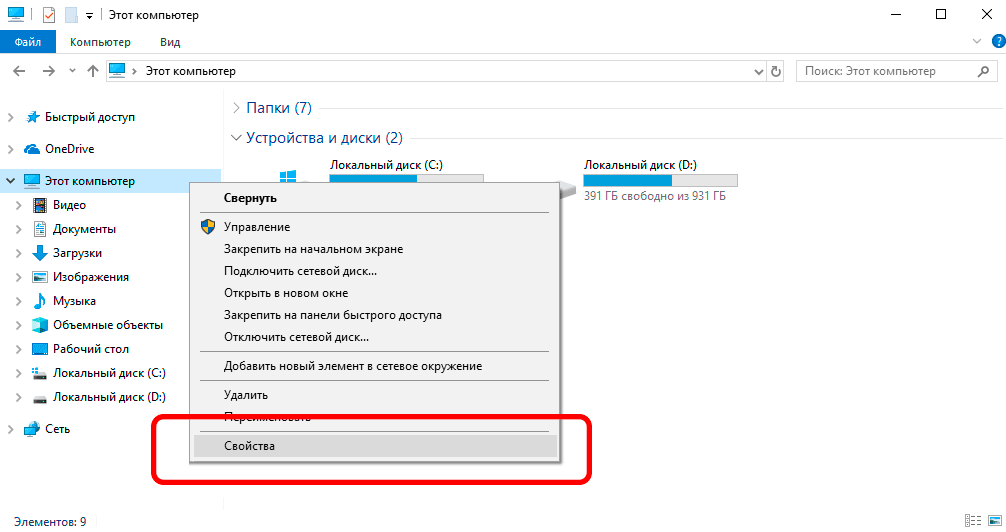
2) В появившемся окне в правом нижнем углу нажмите «Активация Windows»
(см. скриншот )
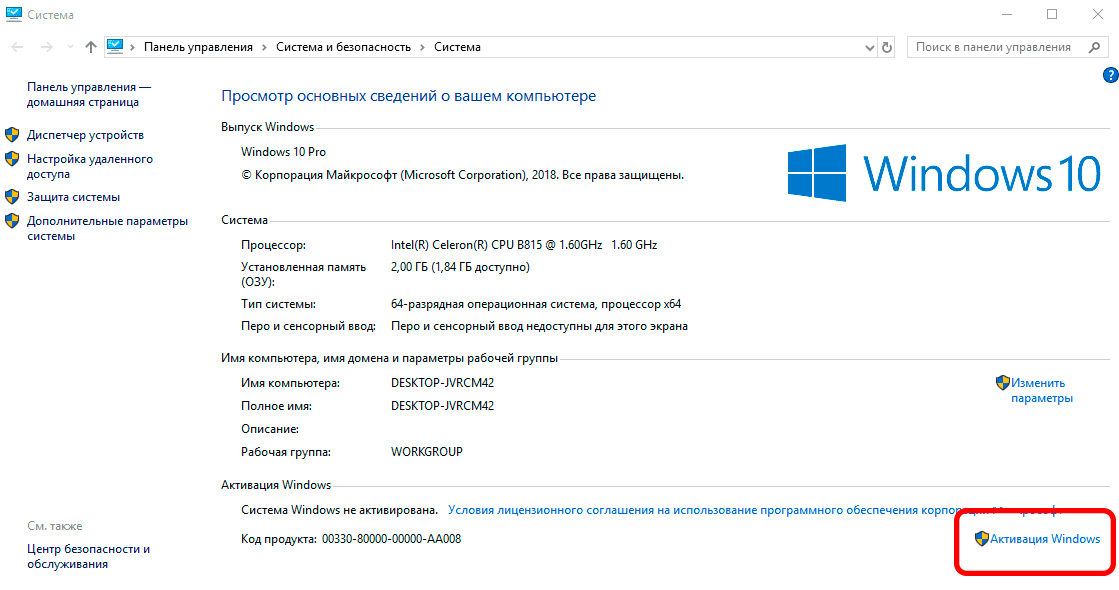
3) Откроется окно «Активация», нажмите самую нижнюю ссылку «Изменить ключ продукта»
(см. скриншот )
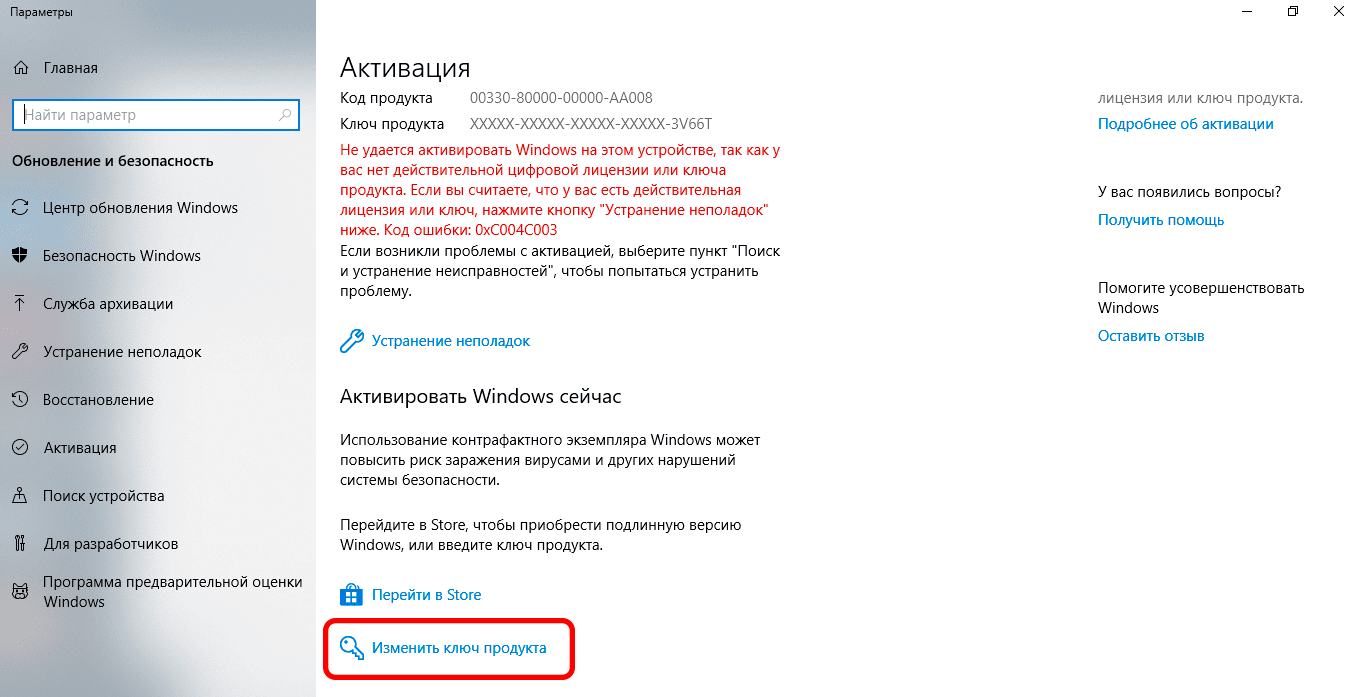
4) Откроется поле для ввода ключа, в него необходимо ввести купленный ключ и нажать «Далее»
(см. скриншот )
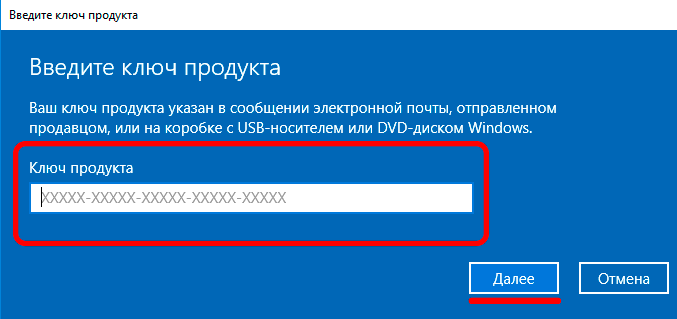
5) После проверки ключа сервером Microsoft появится окно-уведомление о успешной активации.
(см. скриншот )
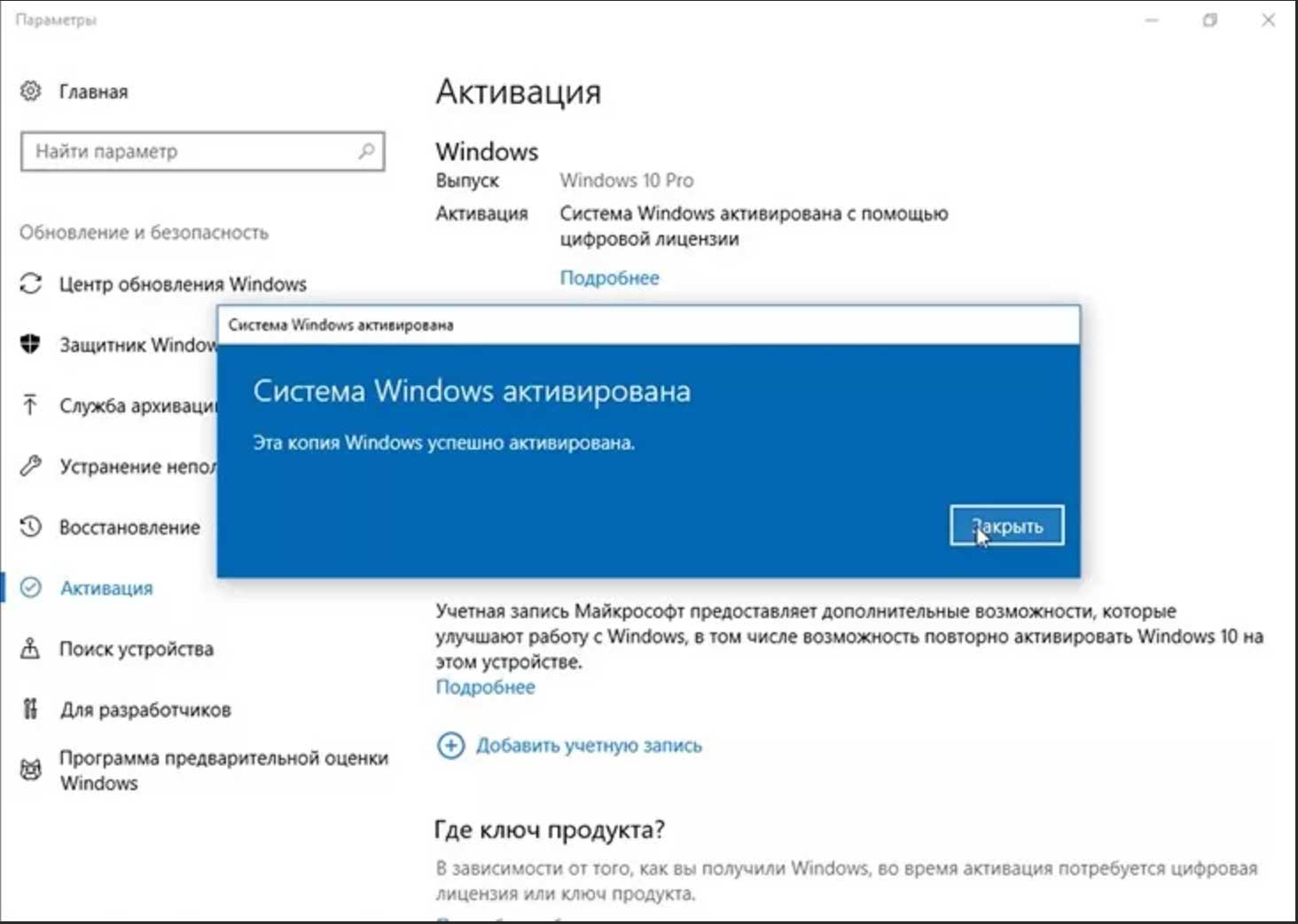
Поздравляем, активация выполнена!